软件产品

政企采购
软件产品

政企采购
如何在PDF中增加水印?水印如何定制添加到PDF?想要让你的PDF文档更具个性化和专业性吗?不如为它增加一个独特的水印吧!水印不仅可以有效防止文档被盗用,还能为你的文件增添一份独特的标识。现在就跟着我来学习如何简单快捷地给PDF文档添加水印吧!
想要在PDF文件中添加水印,虽然不是完全不可能做到的事,但如果小伙伴们是刚刚接触PDF文件关于水印添加方面的操作,那么小编我建议大家可以先看看添加PDF水印教程,慢慢掌握添加PDF文件水印的方法。为了方便大家学习,小编我今天先为大家准备了PDF文件如何增加水印的教程哦。
福昕PDF编辑器是福昕旗下最具代表性的PDF编辑工具。我们常见的PD文件操作都可以通过福昕PDF编辑器实现,主要包括PDF文件编辑、PDF文件合并拆分、PDF格式转换、PDF增删水印以及其他一些操作。下面主要展示PDF增加水印的方法。

步骤一:将需要添加水印的PDF文件打开
首先需要下载【福昕PDF编辑器】,下载完毕,安装在电脑上即可。双击打开【福昕PDF编辑器】,点击打开,将需要添加水印的PDF文件打开。
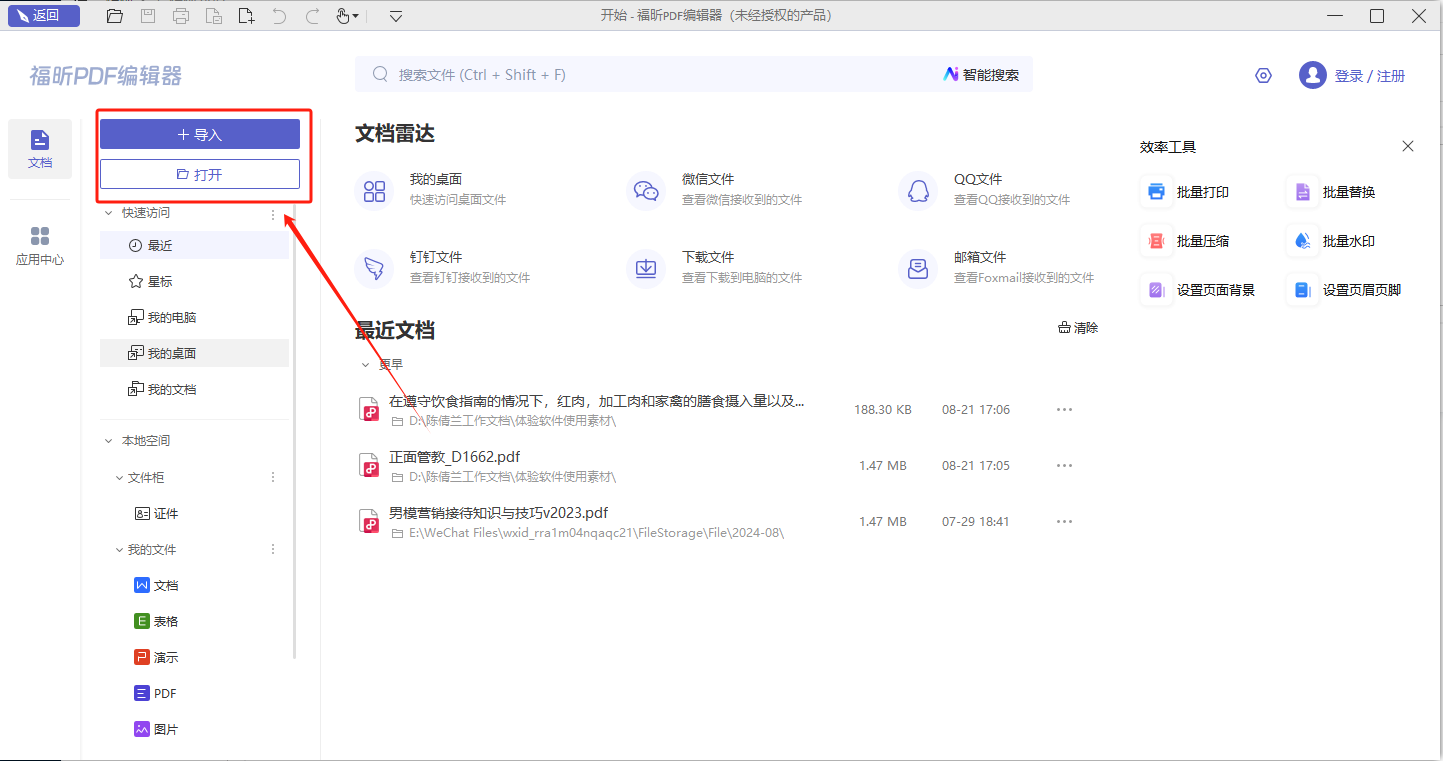
步骤二:在“页面管理”中点击“水印”
我们在打开了需要进行水印添加的PDF文档之后,按照下图所示,在“页面管理”中找到“水印”选项,点击该选项即可。
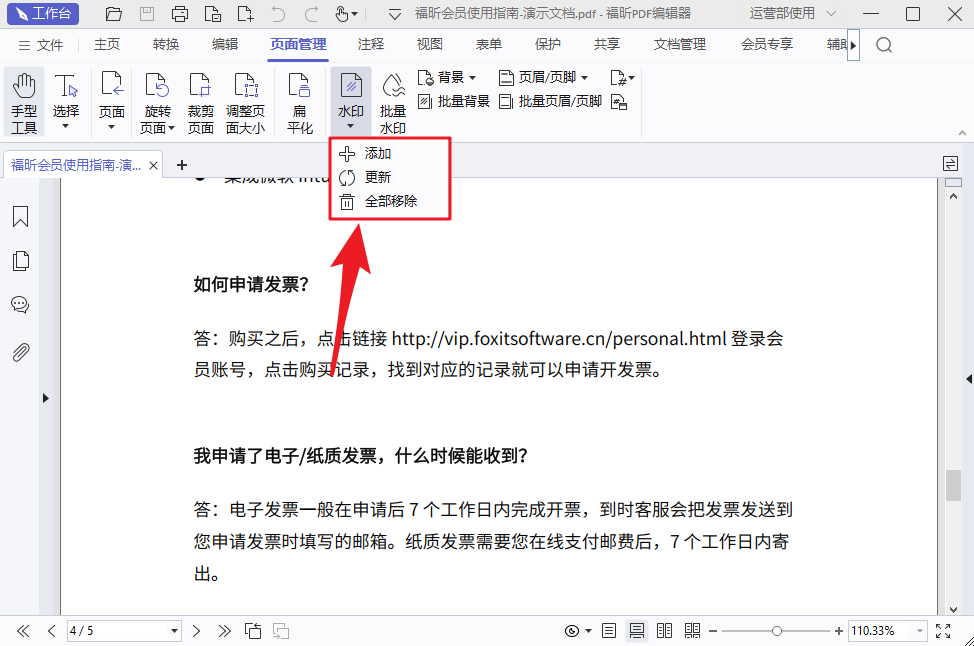
步骤三:根据需要进行水印设置
选择“添加”后,在跳出的弹框里根据需要设置水印的来源、外观和位置,还可以通过右侧的预览框进行预览后调整。点击确定即可查看添加完水印之后的PDF文件。
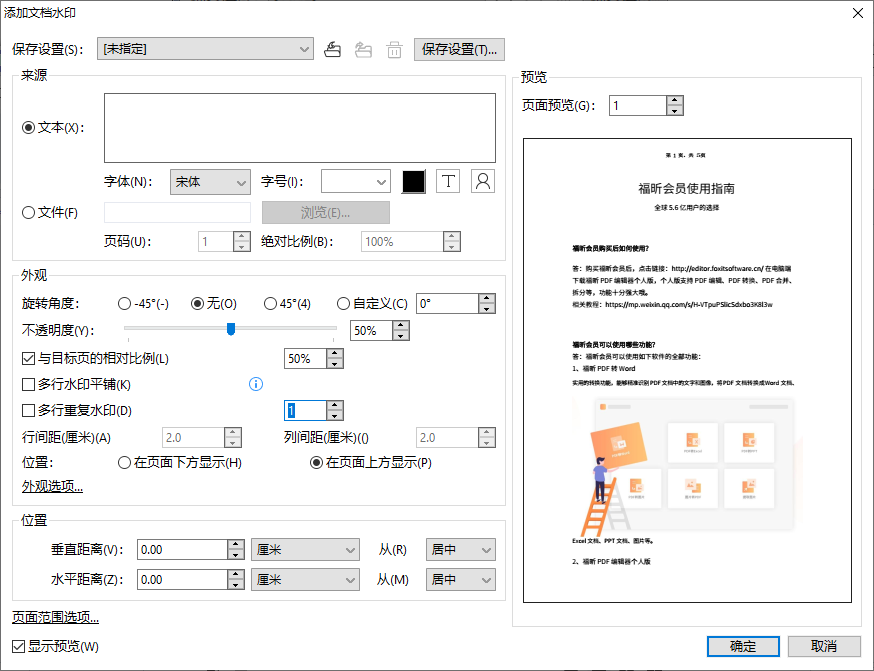
如果您对软件/工具使用教程有任何疑问,可咨询问客服:s.xlb-growth.com/0UNR1?e=QsjC6j9p(黏贴链接至微信打开),提供免费的教程指导服务。
PDF格式的文件能不能在文件内容中添加水印呢?又应该用什么软件在PDF文件内容中添加水印呢?就让小编我来告诉大家吧!使用PDF阅读器就可以在PDF文件的内容中添加水印喽。想知道pdf阅读器如何添加水印吗?那你一定不能错过小编我准备的这篇图文教程哦!

步骤一:将需要进行操作的PDF文件打开
安装福昕pdf阅读器后点击图标打开软件,然后在页面上方的“文件”找到下方的“打开”选项并进行点击,将需要进行操作的PDF文件打开。
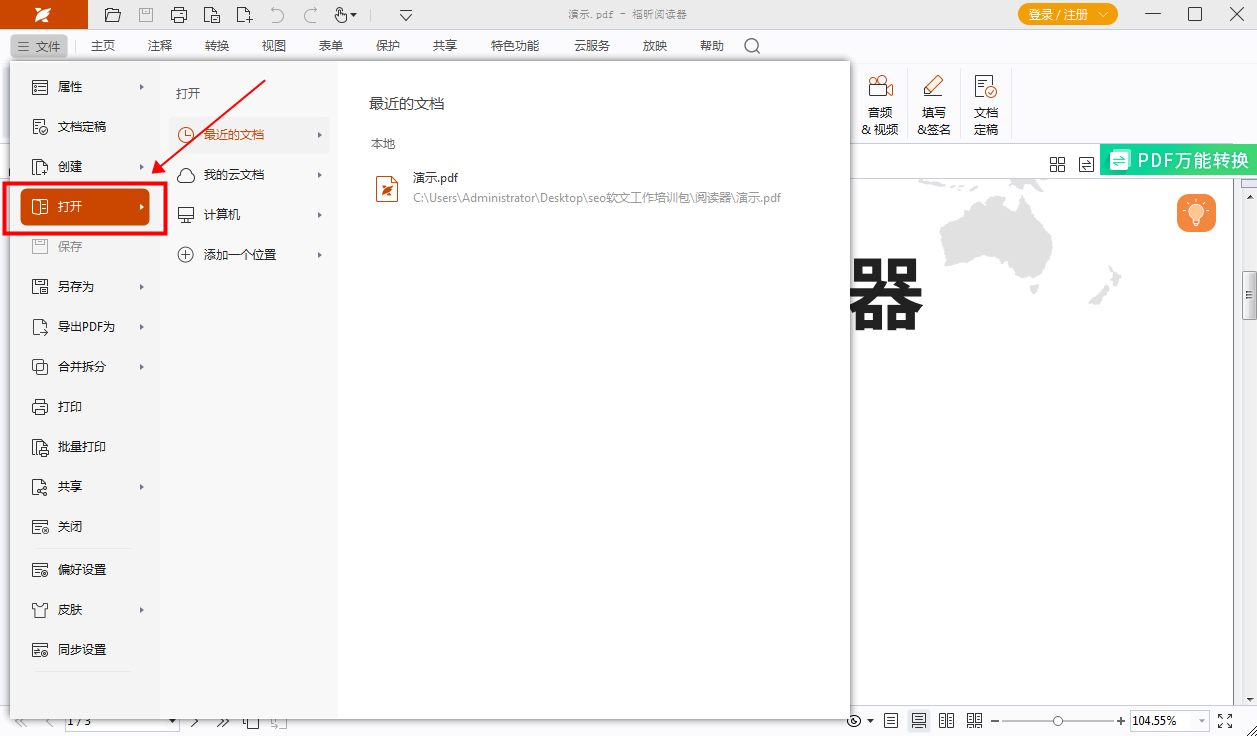
步骤二:点击【特色功能】
点击工具栏里的【特色功能】选项,然后在下面选项中选择“水印处理”。
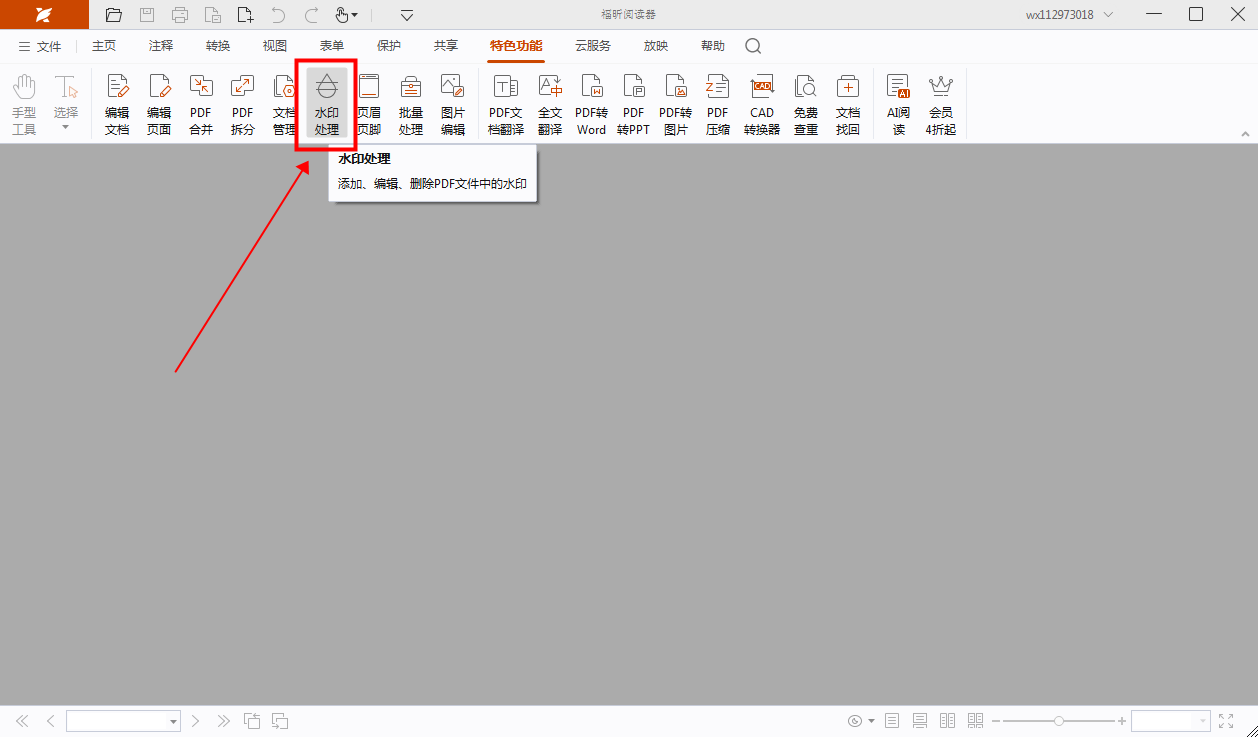
其实想要在pdf文档中添加水印的话,操作方法并不困难,只要大家跟着小编来观看学习都可以快速掌握。这里小编推荐大家可以使用福昕PDF编辑器MAC版来操作PDF水印添加功能。想知道具体如何操作的小伙伴也可以点开下面的操作指南来学习具体操作步骤。

步骤一:将需要添加水印的PDF文件打开
首先需要下载【福昕PDF编辑器MAC版】,下载完毕,安装在电脑上即可。双击打开【福昕PDF编辑器MAC版】,点击打开,将需要添加水印的PDF文件打开。
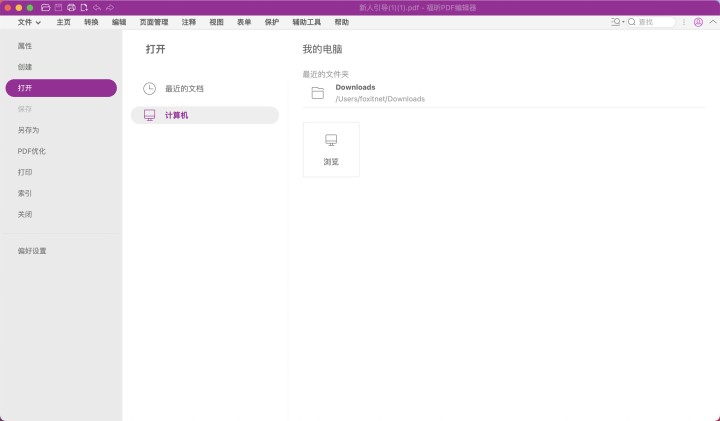
步骤二:在“页面管理”中点击“水印”
我们在打开了需要进行水印添加的PDF文档之后,按照下图所示,在“页面管理”中找到“水印”选项,点击该选项即可。
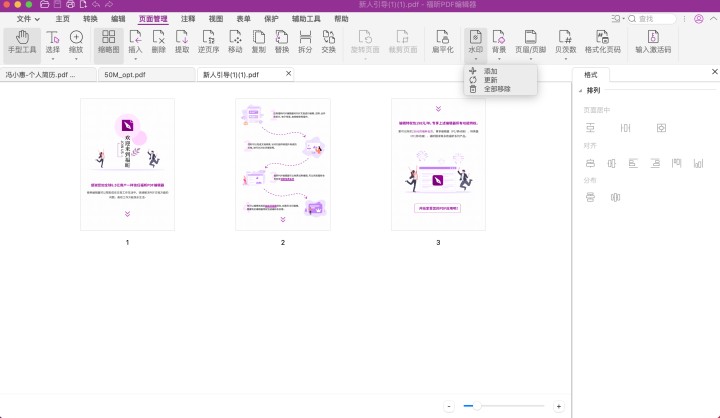
步骤三:根据需要进行水印设置
选择“添加”后,在跳出的弹框里根据需要设置水印的来源、外观和位置,还可以通过右侧的预览框进行预览后调整。点击确定即可查看添加完水印之后的PDF文件。
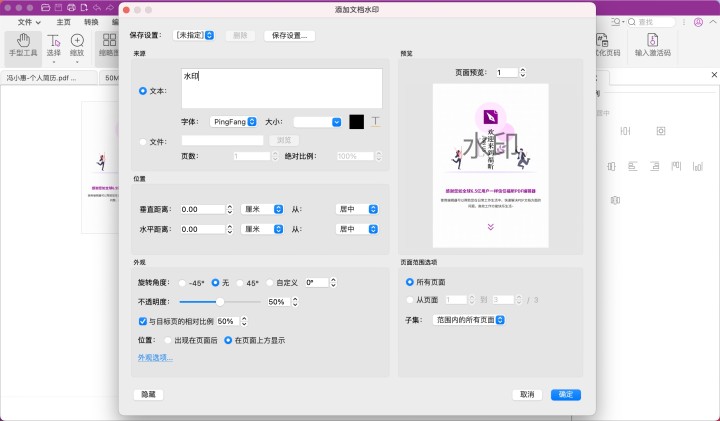
福昕PDF编辑器具有强大的功能,其中包括可以方便快捷地为PDF文件添加水印的特性。通过该编辑器,用户可以轻松选择水印内容、颜色、大小、位置等参数,实现个性化定制水印。此外,这个工具支持批量添加水印,节省时间提高效率。无论是对于个人用户还是企业用户,都能在处理PDF文件时享受到便捷、高效的水印添加功能。通过这个工具,用户可以轻松实现对PDF文件的加水印需求,让文档更具专业性和安全性。
本文地址:https://www.foxitsoftware.cn/company/product/13043.html
版权声明:除非特别标注,否则均为本站原创文章,转载时请以链接形式注明文章出处。